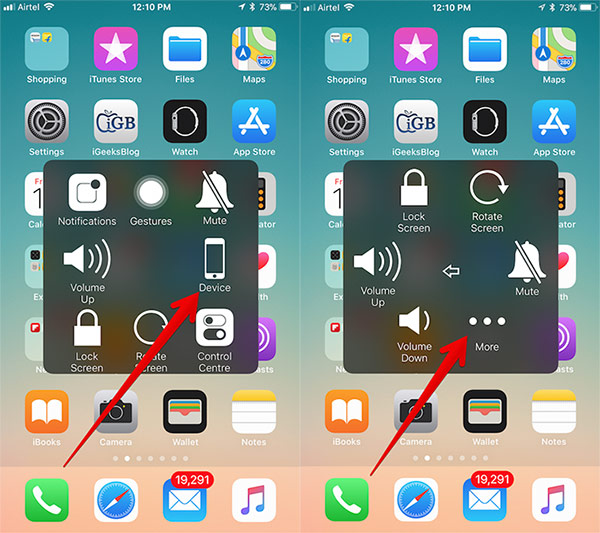Tin tức
Cách reset iPhone XS Max đơn giản và hiệu quả
Với những người đang sở hữu các thiết bị điện thoại của Apple như iPhone XS, XS Max thì bạn đừng bỏ qua thủ thật cách reset iPhone XS Max được trình bày trong bài viết dưới đây.
Bởi nó giúp người dùng tránh được các hiện tượng như treo logo, lag, màn hình iPhone bị đơ của mình đồng thời cũng biết được những thao tác khắc phục nếu hiện tượng này xảy ra.
Các bạn có thể xem nhanh bài viết tại đây:
- Các bước khởi động nóng iPhone XS Max
- Cách khởi động iPhone XS Max không cần nút nguồn và nút âm lượng
- Cách khởi động lại iPhone XS Max trong phần cài đặt setting
- Những lưu ý reset cứng iPhone XS Max
1. Các bước khởi động nóng iPhone XS Max
Nếu một ngày điện thoại của bạn bỗng dưng bị treo và không phản hồi, chạy chậm hay không hoạt động một cách mượt mà, trơn tru thì bạn có thể khắc phục tình trạng này bằng cách reset iPhone X, thao tác và cách khởi động lại iPhone được hướng dẫn theo các bước sau đây:
Bước 1: Trước tiên, bạn hãy bấm và thả nhanh nút volume up (là nút tăng âm lượng) ở rìa trái thiết bị khởi động lại, tức là điện thoại iPhone của bạn.
Bước 2: tiếp theo bạn bấm nhanh và thả nhanh vào nút volume down (là nút giảm âm lượng).
Bước 3: Kế đến, bạn bấm và giữ nút side (nút nguồn) trong vòng vài giây cho đến khi thấy logo Apple hiện lên.
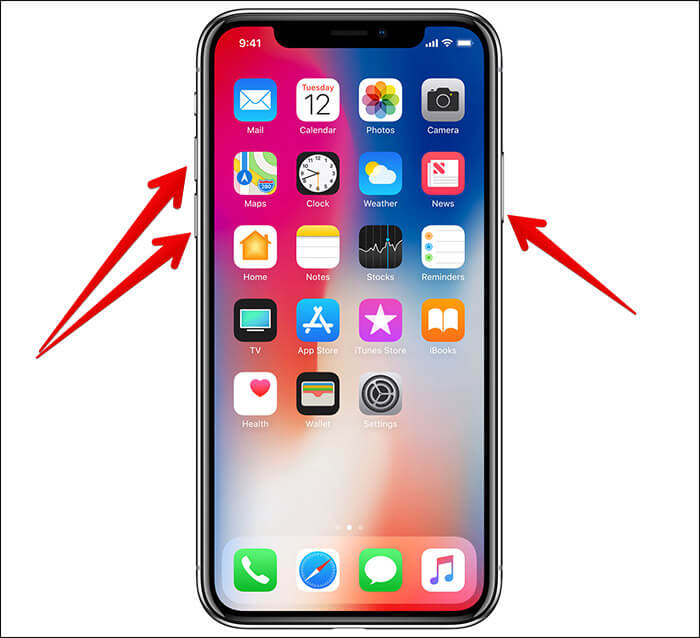
Khởi động nóng iPhone XS Max bằng nút nguồn và nút âm lượng
2. Cách khởi động iPhone XS Max không cần nút nguồn và nút âm lượng
PAD Store sẽ hướng dẫn cách reset lại iPhone XS Max cho bạn có thể áp dụng trong trường hợp điện thoại vẫn không phản hồi sau khi đã áp dụng phương pháp trên.
Hoặc bạn không muốn dùng đến phím cứng để khởi động lại iPhone của mình, vậy hãy sử dụng đến ứng dụng AssistiveTouch và làm theo hướng dẫn để reset khôi phục cài đặt gốc như sau:
Bước 1: Bạn mở ứng dụng setting (cài đặt) trên iPhone ra và chọn vào phần mềm General (cài đặt chung).
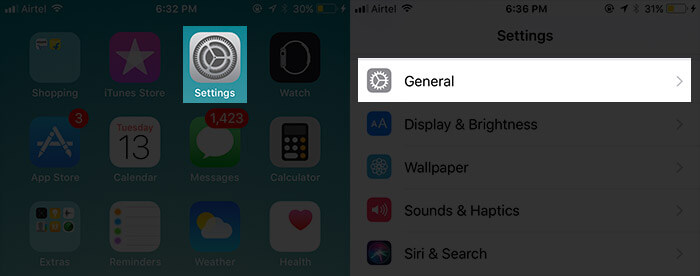
Bạn mở ứng dụng setting rồi chọn General
Bước 2: Nhấp vào tùy chọn Accessibility (ứng dụng trợ năng).

Nhấp vào tùy chọn Accessibility
Bước 3: Bạn hãy chọn mục Assistive Touch nằm ở bên dưới mục Interaction (tương tác).
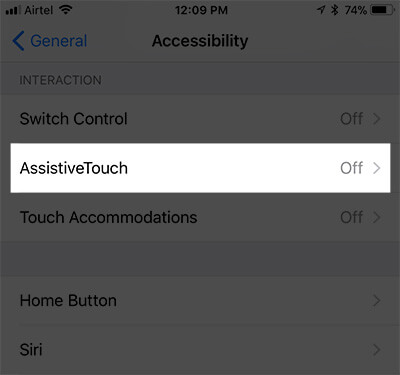
Bạn hãy chọn mục Assistive Touch
Bước 4: Kế đến, bạn bật công tắc nằm bên phải của tùy chọn Assistive Touch.
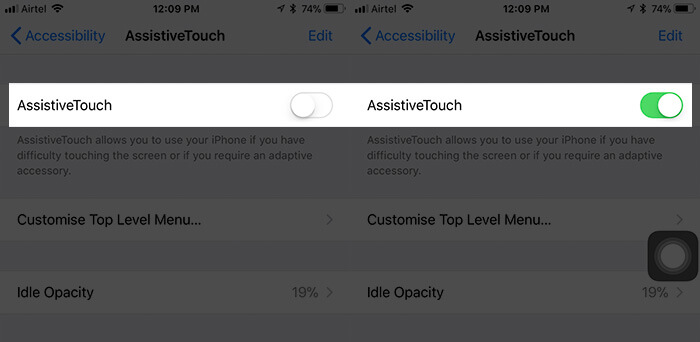
Bật công tắc nằm bên phải của tùy chọn Assistive Touch
Bước 5: Và nhấn nút Assistive Touch.
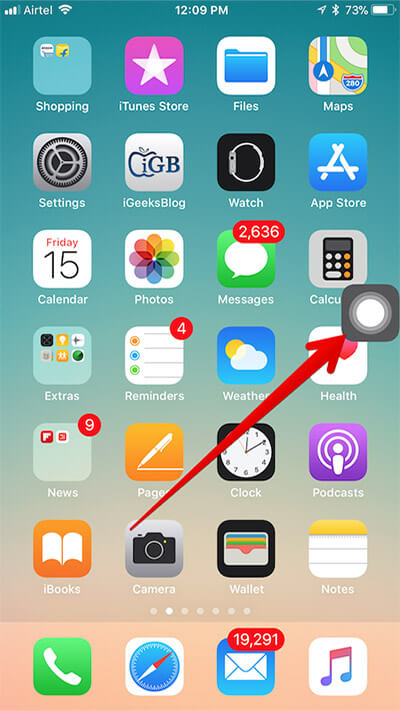
Nhấn nút Assistive Touch
Bước 6: Tiếp tục, bạn chọn Device (thiết bị) rồi chọn more (thêm).
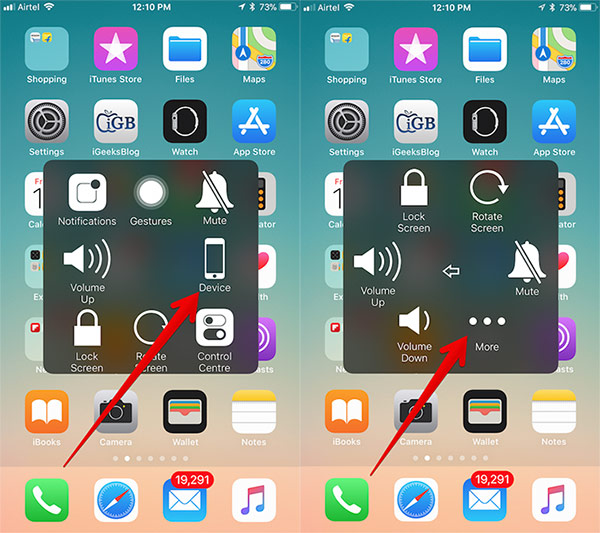
Bạn chọn Device rồi chọn more
Bước 7: Thao tác cuối cùng là nhấn restart để tiến hành khởi động lại máy.
3. Cách khởi động lại iPhone XS Max trong phần cài đặt setting
iPhone XS Max và iPhone XS là hai dòng sản phẩm vừa được nhà Apple trình làng mới đây nên nó vẫn còn khá mới mẻ và lạ lẫm với người dùng. Vậy cách reset iPhone XS Max bị đơ ra sao?
Thao tác thực hiện có giống như cách khởi động máy của các phiên bản iPhone tiền nhiệm trước đây hay không? Đây cũng là câu hỏi đang được rất nhiều người dùng quan tâm.
3.1. Khi nào thì cần reset iPhone XS Max?
Trong trường hợp thiết bị khởi động lại của bạn gặp tình trạng đơ màn hình, bị treo logo hoặc bị thoát ứng dụng…khi đang sử dụng.
Máy chạy chậm, bạn phải chờ lâu thậm chí là vài phút để hoàn thành một thao tác nào đó, máy chạy không mượt mà như ý người dùng.
Khi bạn không thể khởi động lại XS Max bằng phím cứng thì có thể reset lại máy bằng cách vào setting.
3.2. Hướng dẫn cách reset iPhone XS Max trong phần setting
Khác với các model iPhone trước đây, dòng iPhone XS Max sẽ có cách reset khác hoàn toàn. Để khởi động lại iPhone, bạn cần thực hiện theo hướng dẫn cách reset máy iPhone XS Max dưới đây:
Bước 1: Trước tiên, bạn mở ứng dụng setting => rồi chọn General.
Mở ứng dụng setting => rồi chọn General
Bước 2: Tiếp tục, bạn cuộn xuống phía dưới, chọn vào tùy chọn Shutdown và vuốt thanh trượt sang bên phải. Như vậy chỉ với 2 thao tác cực kỳ đơn giản là bạn đã hoàn thành xong việc khởi động lại máy.
Chọn vào tùy chọn Shut down
Bạn nên đánh giá iPhone XS Max để có cái nhìn tổng quan hơn về sản phẩm này trước khi đưa ra quyết định mua máy.
4. Những lưu ý reset cứng iPhone XS Max
- Việc áp dụng hướng dẫn reset iPhone XS Max bằng phương pháp phần cứng chỉ nên áp dụng khi điện thoại bị treo logo, đơ trong quá trình sử dụng.
- Không chỉ với iPhone XS Max, cách reset cứng còn có thể thực hiện được trên dòng iPhone X.
- Reset sẽ khởi động lại máy mà không hỏi trước.
- Các cách restore iPhone XS Max trong những trường hợp màn hình bị đen, treo máy trên iPhone đều có thể áp dụng với iPhone XS.
- Hard reset iPhone sẽ không thể giúp người dùng khắc phục hoàn toàn những lỗi như máy bị vô hiệu hóa hay xung đột do ứng dụng.
Hy vọng với các cách reset iPhone XS Max đơn giản được trình bày trong bài viết này sẽ giúp các tín đồ của Apple nắm trong tay một số thủ thuật hữu ích phòng trường hợp máy bị giật, lag, đơ. Giúp bạn có trải nghiệm tốt hơn khi sử dụng máy!
Tham khảo thêm bài viết liên quan khác:
- Đánh giá iPhone XS Max chi tiết và tổng quan
- Đánh giá chi tiết pin iPhone Xs Max: Đủ dùng cho một ngày
- Bạn có biết các tính năng iPhone XS và XS Max nổi bật ở đâu ?
- iPhone XS Max giá bao nhiêu? Bảng giá iPhone XS Max 2021
- iPhone XS Max có mấy màu? Phiên bản màu nào đẹp nhất nên chọn?